Brother MFC-5895CW User Manual
Browse online or download User Manual for Multifunction Devices Brother MFC-5895CW. Brother MFC-5895CW Manual del usuario [de]
- Page / 208
- Table of contents
- BOOKMARKS




- GUÍA DEL USUARIO 1
- Marcas registradas 2
- NOTA IMPORTANTE 3
- Números de Brother 4
- 1-800-947-1445 (fax) 5
- En Canadá: 1-877-BROTHER 5
- Tabla de contenido 6
- 13 Solución de problemas 164 10
- A Apéndice A 173 10
- B Apéndice B 180 10
- C Apéndice C 191 10
- D Índice 197 10
- Introducción 1 11
- Funciones de red 1 12
- Introducción 13
- Tipos de conexión de red 1 14
- (modo Ad-hoc) 1 16
- Protocolos 1 17
- Otro protocolo 1 18
- Visión general 2 19
- Máscara de subred 2 20
- BRAdmin Light 2 22
- (Para Windows 26
- MFC-5490CN y MFC-5890CN) 29
- Métodos de autenticación 3 30
- Métodos de encriptación 3 31
- Clave de red 3 31
- Para el modo Ad-hoc 3 33
- Confirme su entorno de red 3 34
- IMPORTANTE 38
- 1 (Windows Vista 47
- 5 Haga clic en Cerrar 47
- con la aplicación 49
- MFC-5890CN) en la página 65 49
- con la aplicación de 50
- Haga clic en Siguiente 62
- Siguiente 71
- Menú Red 6 97
- Dirección IP 6 99
- Máscara de subred 6 100
- Puerta de acceso 6 101
- Nombre de nodo 6 102
- WINS config 6 103
- WINS Server 6 104
- Servidor DNS 6 106
- MFC-6890CDW) 6 109
- Ethernet 6 110
- Estado 6 111
- Modo de com. 6 114
- Direcc. E-Mail 6 116
- Servidor de configuración 6 117
- Setup Mail RX 6 125
- Setup Mail TX 6 129
- Setup Relay 6 131
- Modo pasivo 6 134
- Número puerto 6 134
- LDAP (para MFC-6890CDW) 6 142
- (solamente en Windows 145
- Entorno compartido de red 7 146
- Visión general 8 150
- Visión general 9 153
- Visión general 10 157
- MFC-6890CDW) 160
- Conexión 11 161
- Difusión de transmisión 11 164
- Internet 166
- [email protected] 123456789 166
- Setup Mail TX 11 167
- Setup Mail RX 11 167
- Correos de error 11 168
- (MFC-6490CW y MFC-6890CDW) 169
- Funciones de seguridad 172
- Solución de problemas 13 174
- Solución de problemas 175
- 2 Abra la carpeta Utilities 177
- Problemas de impresión 13 178
- Apéndice A A 183
- Apéndice A 184
- (parausuariosdeWindowsVista 189
- y Windows 189
- Apéndice B B 190
- Red Ethernet inalámbrica B 191
- Apéndice B 192
- Para MFC-5490CN B 193
- Para otras máquinas B 194
- -5890CN 194
- Introducción de texto B 198
- Para modelos MFC B 199
- Para los modelos DCP B 200
- Apéndice C C 201
- Declaraciones sobre OpenSSL C 202
- Original SSLeay License C 203
- Apéndice C 204
- The OpenLDAP Public License C 206
Summary of Contents
GUÍA DEL USUARIO EN REDServidor de impresión en placa Ethernet multiprotocolo multifunción y servidor de impresión multifunción Ethernet inalámbrico (
ix13 Solución de problemas 164Visión general...
Configuración del panel de control906d Pulse TCP/IP.e Pulse Dirección IP.f Introduzca la dirección IP.g Pulse OK.h Pulse Stop/Exit o Detener/Salir.Más
Configuración del panel de control916Para modelos de pantalla táctil 6a Pulse MENÚ.b Pulse Red.c Para una red cableada, pulse LAN cableada.Para una re
Configuración del panel de control926Para MFC-5490CN 6a Pulse Menu o Menú, 5, 1, 4.b Seleccione 1 para realizar cambios. Introduzca la dirección de Pu
Configuración del panel de control936Para MFC-5490CN 6a Pulse Menu o Menú, 5, 1, 5.b Seleccione 1 para realizar cambios. Introduzca el nombre de nodo.
Configuración del panel de control946Para MFC-5490CN 6a Pulse Menu o Menú, 5, 1, 6.b Pulse a o b para seleccionar Auto o Estático.Pulse OK.c Pulse Sto
Configuración del panel de control956Dirección IP del servidor WINS secundario 6Este campo especifica la dirección IP del servidor WINS secundario. Se
Configuración del panel de control966Para modelos de pantalla táctil 6a Pulse MENÚ.b Pulse Red.c Para una red cableada, pulse LAN cableada.Para una re
Configuración del panel de control976g Introduzca la dirección del servidor DNS.Pulse OK.NotaPara los modelos DCP, pulse a o b repetidamente para intr
Configuración del panel de control986APIPA 6La configuración en Sí hará que el servidor de impresión asigne automáticamente una dirección IP de enlace
Configuración del panel de control996IPv6 (para MFC-5490CN, MFC-5890CN, MFC-5895CW, MFC-6490CW, DCP-6690CW y MFC-6890CDW) 6Esta máquina es compatible
111Visión general 1La máquina Brother se puede compartir en una red cableada Ethernet de 10/100 MB o en una red Ethernet inalámbrica IEEE 802.11b/802.
Configuración del panel de control1006Misceláneo (solamente en MFC-5490CN) 6Ethernet 6Es el modo de enlace Ethernet. El modo Automático permite al ser
Configuración del panel de control1016Estado WLAN (solamente para redes inalámbricas) 6Estado 6Este campo muestra el estado actual de la red inalámbri
Configuración del panel de control1026Señal 6Este campo muestra la intensidad actual de la red inalámbrica; Fuerte, Media, Débil o Ninguna.a Pulse Men
Configuración del panel de control1036SSID 6Este campo muestra el SSID actual de la red inalámbrica. El visor muestra el nombre SSID de hasta 32 carac
Configuración del panel de control1046Modo de com. 6Este campo muestra el modo de comunicación actual de la red inalámbrica; Ad-hoc o Infraestructura.
Configuración del panel de control1056Ethernet (solamente para redes cableadas) 6Es el modo de enlace Ethernet. El modo Automático permite al servidor
Configuración del panel de control1066E-mail/IFAX (para MFC-6490CW y MFC-6890CDW) 6Este menú tiene cinco selecciones: Direcc. E-Mail, Config servidr,
Configuración del panel de control1076Servidor de configuración 6Servidor SMTP 6Este campo muestra el nombre de nodo o la dirección IP de un servidor
Configuración del panel de control1086Puerto SMTP 6Este campo muestra el número de puerto SMTP (servidor de correo electrónico saliente) en la red.a P
Configuración del panel de control1096Auten.paraSMTP 6Puede especificar el método de seguridad de la notificación por correo electrónico. Si desea inf
Introducción21Para usuarios inalámbricos:Para conseguir unos resultados óptimos en la impresión cotidiana de documentos, coloque la máquina Brother lo
Configuración del panel de control1106h Introduzca el nombre de cuenta para la autenticación SMTP.Pulse OK.i Introduzca la contraseña de cuenta para l
Configuración del panel de control1116Para modelos de pantalla táctil 6a Pulse MENÚ.b Pulse a o b para seleccionar Red.c Pulse a o b para seleccionar
Configuración del panel de control1126Para modelos de pantalla táctil 6a Pulse MENÚ.b Pulse a o b para seleccionar Red.c Pulse a o b para seleccionar
Configuración del panel de control1136Para modelos de pantalla táctil 6a Pulse MENÚ.b Pulse a o b para seleccionar Red.c Pulse a o b para seleccionar
Configuración del panel de control1146Para modelos de pantalla táctil 6a Pulse MENÚ.b Pulse a o b para seleccionar Red.c Pulse a o b para seleccionar
Configuración del panel de control1156Para modelos de pantalla táctil 6a Pulse MENÚ.b Pulse a o b para seleccionar Red.c Pulse a o b para seleccionar
Configuración del panel de control1166c Pulse a o b para seleccionar E-mail/IFAX.Pulse OK.d Pulse a o b para seleccionar Setup Mail RX.Pulse OK.e Puls
Configuración del panel de control1176Para modelos de pantalla táctil 6a Pulse MENÚ.b Pulse a o b para seleccionar Red.c Pulse a o b para seleccionar
Configuración del panel de control1186Notificación 6La función de notificación permite que se transmita una confirmación de mensaje recibido a la esta
Configuración del panel de control1196Setup Mail TX 6Este menú dispone de tres selecciones: Asunto envío, Límite tamaño y Notificación.Asunto envío6Es
Introducción31Utilidades de administración 1BRAdmin Light 1BRAdmin Light es una utilidad para la configuración inicial de dispositivos Brother conecta
Configuración del panel de control1206Límite tamaño 6Algunos servidores de correo electrónico no permiten que se envíen documentos de correo electróni
Configuración del panel de control1216d Pulse a o b para seleccionar Setup Mail TX.Pulse OK.e Pulse a o b para seleccionar Notificación.f Pulse d o c
Configuración del panel de control1226Para modelos de pantalla táctil 6a Pulse MENÚ.b Pulse a o b para seleccionar Red.c Pulse a o b para seleccionar
Configuración del panel de control1236f Pulse a o b para seleccionar Relay (01 - 05).g Introduzca el nombre del dominio seguro para el dominio al que
Configuración del panel de control1246Escanear a FTP (para MFC-5890CN, MFC-5895CW y MFC-6490CW) 6La información detallada necesaria para utilizar Esca
Configuración del panel de control1256Creación de un nombre de archivo definido por el usuario 6Aparte de los siete nombres de archivo predeterminados
Configuración del panel de control1266j Pulse a o b para seleccionar Carpta p guardar.Pulse OK.k Especifique la carpeta de destino en la que se almace
Configuración del panel de control1276t Pulse a o b para seleccionar Modo pasivo.u Pulse d o c para seleccionar Si o No.Pulse OK.v Pulse a o b para se
Configuración del panel de control1286Escanear a FTP (para MFC-6890CDW) 6La información detallada necesaria para utilizar Escanear a FTP se puede intr
Configuración del panel de control1296Creación de un nombre de archivo definido por el usuario 6Aparte de los siete nombres de archivo predeterminados
Introducción41Tipos de conexión de red 1Ejemplo de conexión de red cableada 1Impresión punto a punto utilizando TCP/IP 1En un entorno punto a punto, c
Configuración del panel de control1306n Introduzca la contraseña de acceso al servidor FTP (hasta 32 caracteres).Pulse OK.o Pulse a o b para seleccion
Configuración del panel de control1316Zona horaria (para MFC-5895CW, MFC-6490CW y MFC-6890CDW) 6Este campo muestra la zona horaria de su país. La hora
Configuración del panel de control1326Interfaz de red (no disponible para MFC-5490CN ni MFC-5890CN) 6Puede seleccionar el tipo de conexión de red, con
Configuración del panel de control1336Restauración de los ajustes de red a los valores de fábrica 6Si desea restaurar el servidor de impresión a su co
Configuración del panel de control1346Impresión de la lista de configuración de red 6Nota• Nombre de nodo: el nombre de nodo aparece en la lista de co
13577Visión general 7El software Asistente de despliegue del controlador puede utilizarse para facilitar o incluso automatizar la instalación de impre
Asistente de despliegue del controlador (solamente en Windows®)1367Entorno compartido de red 7El dispositivo está conectado a una red y se utiliza una
Asistente de despliegue del controlador (solamente en Windows®)1377Uso del software Asistente de despliegue del controlador 7a Cuando ejecute el Asist
Asistente de despliegue del controlador (solamente en Windows®)1387e Seleccione la máquina que desea instalar. Si ya tiene instalado el controlador d
Asistente de despliegue del controlador (solamente en Windows®)1397g Aparecerá una pantalla de resumen. Confirme la configuración del controlador. C
Introducción51Impresión en red de uso compartido 1En un entorno compartido de red, cada equipo envía datos a través de un equipo controlado de modo ce
14088Visión general 8Para conectar su máquina a la red, es necesario que siga los pasos descritos en la Guía de configuración rápida. Le recomendamos
Impresión de red desde impresión punto a punto a través de TCP/IP básicos de Windows®1418Configuración del puerto TCP/IP estándar 8Sin el controlador
Impresión de red desde impresión punto a punto a través de TCP/IP básicos de Windows®1428c Haga clic en Puertos y en Agregar puerto.d Seleccione el pu
14399Visión general 9Este capítulo explica cómo imprimir desde un Macintosh en una red por medio de la capacidad de configuración simple de red de Mac
Impresión en red desde Macintosh1449g Seleccione Brother MFC-XXXX (XXXX es el nombre del modelo) y, a continuación, haga clic en Añadir.(Mac OS X 10.4
Impresión en red desde Macintosh1459e Seleccione Brother MFC-XXXX (XXXX es el nombre del modelo) y, a continuación, haga clic en Añadir. f En el menú
Impresión en red desde Macintosh1469Cambio de los ajustes del servidor de impresión 9Cambio de la configuración con la aplicación Configuración remota
1471010Visión general 10El protocolo LDAP permite buscar información, como por ejemplo números de fax y direcciones de correo electrónico desde su ser
Función LDAP (para MFC-6890CDW)14810e Seleccione la ficha Configuración de red y, a continuación, haga clic en LDAP. f Haga clic en los elementos que
Función LDAP (para MFC-6890CDW)14910Función LDAP mediante el panel de control 10a Pulse Agenda de tel.b Pulse para buscar.c Introduzca los caractere
Introducción61Ejemplos de conexión de red inalámbrica 1Con conexión a un equipo con un punto de acceso en la red (modo Infraestructura) 1Este tipo de
1501111Visión general de la función de fax por Internet 11Los faxes por Internet (I-Fax) le permiten enviar y recibir documentos de fax utilizando Int
Fax por Internet y Escanear a correo electrónico (para MFC-6490CW y MFC-6890CDW)15111Conexión 11Antes de enviar o recibir un fax por Internet, debe co
Fax por Internet y Escanear a correo electrónico (para MFC-6490CW y MFC-6890CDW)15211Envío de un fax por Internet 11El envío de un fax por Internet si
Fax por Internet y Escanear a correo electrónico (para MFC-6490CW y MFC-6890CDW)15311Recepción de correo electrónico o faxes por Internet 11Existen 2
Fax por Internet y Escanear a correo electrónico (para MFC-6490CW y MFC-6890CDW)15411Difusión de transmisión 11Esta función permite a la máquina de Br
Fax por Internet y Escanear a correo electrónico (para MFC-6490CW y MFC-6890CDW)15511Envío a varios números de teléfono: 11Si desea que el documento s
Fax por Internet y Escanear a correo electrónico (para MFC-6490CW y MFC-6890CDW)15611Difusión de transmisiones desde un equipo 11 También puede enviar
Fax por Internet y Escanear a correo electrónico (para MFC-6490CW y MFC-6890CDW)15711Correo de verificación de transmisión (TX) 11El correo de verific
Fax por Internet y Escanear a correo electrónico (para MFC-6490CW y MFC-6890CDW)15811Correos de error 11Si hay un error en la entrega de correo mientr
Fax por Internet y Escanear a correo electrónico (para MFC-6490CW y MFC-6890CDW)15911Visión general de escaneado a servidor de correo electrónico (MFC
Introducción71Protocolos 1Protocolos TCP/IP y funciones 1Los protocolos son los conjuntos de reglas estandarizadas para transmitir datos en una red. L
Fax por Internet y Escanear a correo electrónico (para MFC-6490CW y MFC-6890CDW)16011h Pulse a o b para seleccionar . Introduzca la dirección de corr
Fax por Internet y Escanear a correo electrónico (para MFC-6490CW y MFC-6890CDW)16111g Pulse d o c para seleccionar Tipo archivo.Seleccione el tipo de
1621212Visión general 12Este capítulo describe las diferentes funciones de seguridad compatibles con la máquina Brother y la forma de configurarlas. T
Funciones de seguridad (para MFC-6490CW y MFC-6890CDW)16312Uso de la notificación por correo electrónico con autentificación de usuario12Para utilizar
1641313Visión general 13Este capítulo explica cómo resolver los problemas de red comunes que pueden presentarse al utilizar la máquina. Si después de
Solución de problemas16513Para usuarios de Windows® XP SP2: 13a Haga clic en el botón Inicio, seleccione Panel de control, Conexiones de red e Interne
Solución de problemas16613Problemas de instalación del software de impresión de red 13No se encuentra el servidor de impresión de Brother durante la c
Solución de problemas16713 Para Mac OS X 10.2.4 o posterior1 Seleccione Aplicaciones en el menú Ir.2 Abra la carpeta Utilities.3 Haga doble clic en e
Solución de problemas16813Problemas de impresión 13No se imprimen los trabajos de impresión 13Asegúrese del estado y la configuración del servidor de
Solución de problemas16913Problemas de escaneado y PC FAX 13La función de exploración de red no funciona en Windows®La función PC FAX en red no funcio
Introducción81TELNET 1El servidor de impresión Brother es compatible con el servidor TELNET para la configuración de la línea de comandos.SNMP 1El pro
Solución de problemas17013g Si aún tiene problemas con su conexión de red, haga clic en el botón Agregar.h Añada el puerto 137 para Escaneado en red y
Solución de problemas17113Solución de problemas de redes inalámbricas 13Problemas de configuración inalámbrica 13El Asistente de configuración de disp
Solución de problemas17213Solución de problemas de LDAP 13Si tiene problemas al conectarse a un servidor LDAP, póngase en contacto con el administrado
173AAUtilización de servicios AUn servicio es un recurso al que se puede acceder mediante equipos que desean imprimir en el servidor de impresión Brot
Apéndice A174AUso de BOOTP para configurar la dirección IP ABOOTP es una alternativa al comando rarp que tiene la ventaja de permitir la configuración
Apéndice A175AUso de RARP para configurar la dirección IP ALa dirección IP del servidor de impresión Brother se puede configurar mediante la utilidad
Apéndice A176AUso de ARP para configurar la dirección IP ASi no puede utilizar la aplicación BRAdmin y su red no utiliza un servidor DHCP, puede utili
Apéndice A177AUso de la consola TELNET para configurar la dirección IP ATambién puede utilizar el comando TELNET para cambiar la dirección IP.TELNET e
Apéndice A178AInstalación al utilizar una cola de impresión de red o a una impresora compartida (solamente controlador de impresora)ANota• Tiene que c
Apéndice A179AInstalación al utilizar el Servicio web (parausuariosdeWindowsVista® y Windows® 7) ANota• Tiene que configurar la dirección IP en su máq
922Visión general 2Antes de utilizar la máquina Brother en un entorno de red, debe instalar el software de Brother y también configurar los ajustes de
180BBEspecificaciones del servidor de impresión BRed Ethernet cableada B1No disponible para modelos DCP.2Si requiere una administración de impresora m
Apéndice B181BRed Ethernet inalámbrica BNombre del modelo de tarjeta de redNC-180wLAN Puede conectar la máquina a una red para disponer de las funcion
Apéndice B182B1No disponible para modelos DCP.2Si requiere una administración de impresora más avanzada, utilice la última versión de la utilidad Brot
Apéndice B183BTabla de funciones y configuración predeterminada de fábricaBPara MFC-5490CN BNivel 1 Nivel 2 Nivel 3 Opciones5.Red1.Setup TCP/IP1.BOOT
Apéndice B184BPara otras máquinas BNivel 1 Nivel 2 Nivel 3 Opciones1 Opciones2Red LAN cableada TCP/IP BOOT Method Auto/Estático/RARP/BOOTP/DHCPDirecci
Apéndice B185BRed(Continuación)WLAN TCP/IP BOOT Method Auto/Estático/RARP/BOOTP/DHCPDirección IP [000-255].[000-255].[000-255].[000-255].[000].[000].[
Apéndice B186BRed(Continuación)WLAN(Continuación)Cód WPScn PIN—EstadoWLANEstado Activa (11b)/Activa (11g)/Fallo ConexiónSeñal Fuerte/Media/Débil/Ningu
Apéndice B187B La configuración predeterminada de fábrica se muestra en negrita.1Tras conectarse a la red, la máquina automáticamente establecerá la
Apéndice B188BIntroducción de texto BPara modelos de pantalla táctil BAl configurar algunas selecciones de menú, puede ser necesario introducir texto
Apéndice B189BPara modelos MFC BAl configurar algunas selecciones de menú, puede ser necesario introducir texto en la máquina. La mayoría de teclas nu
iDefiniciones de advertencias, precauciones y notasA lo largo de este Manual del usuario se utiliza el siguiente icono:Marcas registradasBrother y el
Configuración de la máquina para una red con una conexión de cable Ethernet102Cómo se asigna la dirección IP al servidor de impresión: 2Si dispone de
Apéndice B190BIntroducción de espacios BPara introducir un espacio en un número de fax, pulse c una vez entre números. Para introducir un espacio en u
191CCObservaciones sobre licencia de código abierto CPart of the software embedded in this product is gSOAP software.Portions created by gSOAP are Cop
Apéndice C192CDeclaraciones sobre OpenSSL COpenSSL License CCopyright © 1998-2005 The OpenSSL Project. All rights reserved.Redistribution and use in s
Apéndice C193COriginal SSLeay License CCopyright © 1995-1998 Eric Young ([email protected]) All rights reserved.This package is an SSL implementation
Apéndice C194CDeclaraciones sobre OpenLDAP CThis product includes software developed by the OpenLDAP Project. CUnless otherwise expressly stated herei
Apéndice C195CThe OpenLDAP Public License Version 2.8, 17 August 2003 CRedistribution and use of this software and associated documentation ("Sof
Apéndice C196CThe OpenLDAP Public License CVersion 2.0.1, 21 December 1999Copyright 1999, The OpenLDAP Foundation, Redwood City, California, USA. All
Índice197DDAAccesorios y suministros ...ivAES ...
Índice198DSSecureEasySetup™ ...25, 32, 48, 73, 100Servicio web ...8, 179Servi
Configuración de la máquina para una red con una conexión de cable Ethernet112Cuadro detallado paso a paso 2a Configure los parámetros de TCP/IP. b Ca
Configuración de la máquina para una red con una conexión de cable Ethernet122Configuración de la dirección IP y de la máscara de subred 2Uso de la ut
Configuración de la máquina para una red con una conexión de cable Ethernet132c Haga doble clic en el dispositivo sin configurar.Windows® Macintosh No
Configuración de la máquina para una red con una conexión de cable Ethernet142d Seleccione STATIC en Método de arranque (BOOT Method). Introduzca los
Configuración de la máquina para una red con una conexión de cable Ethernet152Cambio de la configuración del servidor de impresión 2NotaLos usuarios d
Configuración de la máquina para una red con una conexión de cable Ethernet162Uso de la utilidad BRAdmin Professional para cambiar los ajustes inalámb
Configuración de la máquina para una red con una conexión de cable Ethernet172Uso de Configuración remota para cambiar la configuración del servidor d
Configuración de la máquina para una red con una conexión de cable Ethernet182Uso del panel de control para cambiar la configuración del servidor de i
1933Visión general 3Para conectar su máquina a la red inalámbrica, es necesario que siga los pasos descritos en la Guía de configuración rápida. Le re
iiCompilación y aviso de publicaciónEste manual se ha compilado y editado bajo la supervisión de Brother Industries, Ltd. e incluye las descripciones
Configuración de su máquina para una red inalámbrica (no disponible para MFC-5490CN y MFC-5890CN)203Términos y conceptos de redes inalámbricas 3Si des
Configuración de su máquina para una red inalámbrica (no disponible para MFC-5490CN y MFC-5890CN)213Métodos de encriptación 3La encriptación se utiliz
Configuración de su máquina para una red inalámbrica (no disponible para MFC-5490CN y MFC-5890CN)223Cuadro detallado paso a paso para la configuración
Configuración de su máquina para una red inalámbrica (no disponible para MFC-5490CN y MFC-5890CN)233Para el modo Ad-hoc 3a Confirme su entorno de red.
Configuración de su máquina para una red inalámbrica (no disponible para MFC-5490CN y MFC-5890CN)243Confirme su entorno de red 3Con conexión a un equi
Configuración de su máquina para una red inalámbrica (no disponible para MFC-5490CN y MFC-5890CN)253Confirmación del método de configuración de red in
Configuración de su máquina para una red inalámbrica (no disponible para MFC-5490CN y MFC-5890CN)263Configuración con el método PIN de Wi-Fi Protected
Configuración de su máquina para una red inalámbrica (no disponible para MFC-5490CN y MFC-5890CN)273Configuración a través de la aplicación de instala
Configuración de su máquina para una red inalámbrica (no disponible para MFC-5490CN y MFC-5890CN)283Configuración de su máquina para una red inalámbri
Configuración de su máquina para una red inalámbrica (no disponible para MFC-5490CN y MFC-5890CN)293g La máquina buscará en la red y mostrará la lista
iiiNúmeros de BrotherIMPORTANTEPara obtener asistencia técnica y de funcionamiento, debe llamar al país donde adquirió la máquina. Las llamadas deben
Configuración de su máquina para una red inalámbrica (no disponible para MFC-5490CN y MFC-5890CN)303t Si su dispositivo inalámbrico está conectado cor
Configuración de su máquina para una red inalámbrica (no disponible para MFC-5490CN y MFC-5890CN)313k Seleccione y pulse el método de autenticación.Si
Configuración de su máquina para una red inalámbrica (no disponible para MFC-5490CN y MFC-5890CN)323Uso del menú del panel de control SES/WPS/AOSS par
Configuración de su máquina para una red inalámbrica (no disponible para MFC-5490CN y MFC-5890CN)333f La máquina busca un punto de acceso compatible c
Configuración de su máquina para una red inalámbrica (no disponible para MFC-5490CN y MFC-5890CN)343i Pulse OK. (Para Windows®)Ha finalizado la config
Configuración de su máquina para una red inalámbrica (no disponible para MFC-5490CN y MFC-5890CN)353i Pulse . (Para Windows®)Ha finalizado la configur
Configuración de su máquina para una red inalámbrica (no disponible para MFC-5490CN y MFC-5890CN)363Uso del método PIN Wi-Fi Protected Setup™ 3Si su p
Configuración de su máquina para una red inalámbrica (no disponible para MFC-5490CN y MFC-5890CN)3731 (Windows Vista®)Haga clic en , Red y, a continu
Configuración de su máquina para una red inalámbrica (no disponible para MFC-5490CN y MFC-5890CN)383g Si utiliza un equipo que está en la red, introdu
Configuración de su máquina para una red inalámbrica (no disponible para MFC-5490CN y MFC-5890CN)393Uso de la aplicación de instalación automática de
ivPedido de accesorios y suministros En EE. UU.: 1-877-552-MALL (1-877-552-6255)1-800-947-1445 (fax) http://www.brothermall.com En Canadá: 1-877-BROTH
4044IMPORTANTE• Las siguientes instrucciones indican cómo instalar su máquina Brother en un entorno de red mediante la aplicación de instalación de Br
Configuración inalámbrica para Windows® con la aplicación de instalación de Brother (no disponible para MFC-5490CN y MFC-5890CN)414Configuración de aj
Configuración inalámbrica para Windows® con la aplicación de instalación de Brother (no disponible para MFC-5490CN y MFC-5890CN)424f Seleccione Instal
Configuración inalámbrica para Windows® con la aplicación de instalación de Brother (no disponible para MFC-5490CN y MFC-5890CN)434i Conecte temporalm
Configuración inalámbrica para Windows® con la aplicación de instalación de Brother (no disponible para MFC-5490CN y MFC-5890CN)444k El asistente busc
Configuración inalámbrica para Windows® con la aplicación de instalación de Brother (no disponible para MFC-5490CN y MFC-5890CN)454m Después introduzc
Configuración inalámbrica para Windows® con la aplicación de instalación de Brother (no disponible para MFC-5490CN y MFC-5890CN)464o Compruebe la pági
Configuración inalámbrica para Windows® con la aplicación de instalación de Brother (no disponible para MFC-5490CN y MFC-5890CN)474q Desconecte el cab
Configuración inalámbrica para Windows® con la aplicación de instalación de Brother (no disponible para MFC-5490CN y MFC-5890CN)484Configuración media
Configuración inalámbrica para Windows® con la aplicación de instalación de Brother (no disponible para MFC-5490CN y MFC-5890CN)494e Aparecerá el menú
vTabla de contenido1 Introducción 1Visión general...
Configuración inalámbrica para Windows® con la aplicación de instalación de Brother (no disponible para MFC-5490CN y MFC-5890CN)504g Seleccione Instal
Configuración inalámbrica para Windows® con la aplicación de instalación de Brother (no disponible para MFC-5490CN y MFC-5890CN)514j Pulse Menú (Menu)
Configuración inalámbrica para Windows® con la aplicación de instalación de Brother (no disponible para MFC-5490CN y MFC-5890CN)524n Haga clic en Sigu
Configuración inalámbrica para Windows® con la aplicación de instalación de Brother (no disponible para MFC-5490CN y MFC-5890CN)534o Marque la casilla
Configuración inalámbrica para Windows® con la aplicación de instalación de Brother (no disponible para MFC-5490CN y MFC-5890CN)544Configuración en el
Configuración inalámbrica para Windows® con la aplicación de instalación de Brother (no disponible para MFC-5490CN y MFC-5890CN)554e Aparecerá el menú
Configuración inalámbrica para Windows® con la aplicación de instalación de Brother (no disponible para MFC-5490CN y MFC-5890CN)564g Seleccione Instal
Configuración inalámbrica para Windows® con la aplicación de instalación de Brother (no disponible para MFC-5490CN y MFC-5890CN)574j Tiene que cambiar
Configuración inalámbrica para Windows® con la aplicación de instalación de Brother (no disponible para MFC-5490CN y MFC-5890CN)584k Para establecer c
Configuración inalámbrica para Windows® con la aplicación de instalación de Brother (no disponible para MFC-5490CN y MFC-5890CN)594• Windows® XP SP2 o
vi3 Configuración de su máquina para una red inalámbrica (no disponible para MFC-5490CN y MFC-5890CN) 19Visión general...
Configuración inalámbrica para Windows® con la aplicación de instalación de Brother (no disponible para MFC-5490CN y MFC-5890CN)604m El asistente busc
Configuración inalámbrica para Windows® con la aplicación de instalación de Brother (no disponible para MFC-5490CN y MFC-5890CN)614n Si la red no está
Configuración inalámbrica para Windows® con la aplicación de instalación de Brother (no disponible para MFC-5490CN y MFC-5890CN)624p Haga clic en Sigu
Configuración inalámbrica para Windows® con la aplicación de instalación de Brother (no disponible para MFC-5490CN y MFC-5890CN)634q Compruebe la pági
Configuración inalámbrica para Windows® con la aplicación de instalación de Brother (no disponible para MFC-5490CN y MFC-5890CN)644s Para establecer c
6555IMPORTANTE• Las siguientes instrucciones indican cómo instalar su máquina Brother en un entorno de red mediante la aplicación de instalación de Br
Configuración inalámbrica para Macintosh con la aplicación de instalación de Brother (no disponible para MFC-5490CN y MFC-5890CN)665Configuración de a
Configuración inalámbrica para Macintosh con la aplicación de instalación de Brother (no disponible para MFC-5490CN y MFC-5890CN)675f Seleccione Insta
Configuración inalámbrica para Macintosh con la aplicación de instalación de Brother (no disponible para MFC-5490CN y MFC-5890CN)685i Conecte temporal
Configuración inalámbrica para Macintosh con la aplicación de instalación de Brother (no disponible para MFC-5490CN y MFC-5890CN)695k El asistente bus
vii5 Configuración inalámbrica para Macintosh con la aplicación de instalación de Brother (no disponible para MFC-5490CN y MFC-5890CN) 65Configuración
Configuración inalámbrica para Macintosh con la aplicación de instalación de Brother (no disponible para MFC-5490CN y MFC-5890CN)705m Después introduz
Configuración inalámbrica para Macintosh con la aplicación de instalación de Brother (no disponible para MFC-5490CN y MFC-5890CN)715o Compruebe la pág
Configuración inalámbrica para Macintosh con la aplicación de instalación de Brother (no disponible para MFC-5490CN y MFC-5890CN)725q Desconecte el ca
Configuración inalámbrica para Macintosh con la aplicación de instalación de Brother (no disponible para MFC-5490CN y MFC-5890CN)735Configuración medi
Configuración inalámbrica para Macintosh con la aplicación de instalación de Brother (no disponible para MFC-5490CN y MFC-5890CN)745e Haga doble clic
Configuración inalámbrica para Macintosh con la aplicación de instalación de Brother (no disponible para MFC-5490CN y MFC-5890CN)755h Lea la Nota Impo
Configuración inalámbrica para Macintosh con la aplicación de instalación de Brother (no disponible para MFC-5490CN y MFC-5890CN)765l Establezca el pu
Configuración inalámbrica para Macintosh con la aplicación de instalación de Brother (no disponible para MFC-5490CN y MFC-5890CN)775n Haga clic en Sig
Configuración inalámbrica para Macintosh con la aplicación de instalación de Brother (no disponible para MFC-5490CN y MFC-5890CN)785Configuración en e
Configuración inalámbrica para Macintosh con la aplicación de instalación de Brother (no disponible para MFC-5490CN y MFC-5890CN)795e Haga doble clic
viii9 Impresión en red desde Macintosh 143Visión general...
Configuración inalámbrica para Macintosh con la aplicación de instalación de Brother (no disponible para MFC-5490CN y MFC-5890CN)805h Seleccione Sin c
Configuración inalámbrica para Macintosh con la aplicación de instalación de Brother (no disponible para MFC-5490CN y MFC-5890CN)815Si desea configura
Configuración inalámbrica para Macintosh con la aplicación de instalación de Brother (no disponible para MFC-5490CN y MFC-5890CN)825l Seleccione la má
Configuración inalámbrica para Macintosh con la aplicación de instalación de Brother (no disponible para MFC-5490CN y MFC-5890CN)835Nota• Si la lista
Configuración inalámbrica para Macintosh con la aplicación de instalación de Brother (no disponible para MFC-5490CN y MFC-5890CN)845p Haga clic en Sig
Configuración inalámbrica para Macintosh con la aplicación de instalación de Brother (no disponible para MFC-5490CN y MFC-5890CN)855q Compruebe la pág
Configuración inalámbrica para Macintosh con la aplicación de instalación de Brother (no disponible para MFC-5490CN y MFC-5890CN)865s Para establecer
8766Menú Red 6Antes de utilizar su producto Brother en un entorno de red, debe configurar los parámetros de TCP/IP correctos.En este capítulo, aprende
Configuración del panel de control886d Pulse a o b para seleccionar TCP/IP.Pulse OK.e Pulse a o b para seleccionar BOOT Method.Pulse OK.f Pulse d o c
Configuración del panel de control896Dirección IP 6Este campo muestra la dirección IP actual de la máquina. Si ha seleccionado Método de arranque como
More documents for Multifunction Devices Brother MFC-5895CW


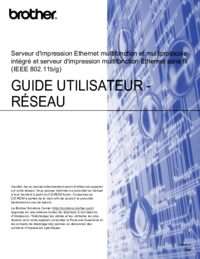
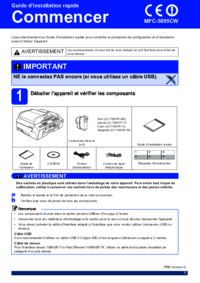

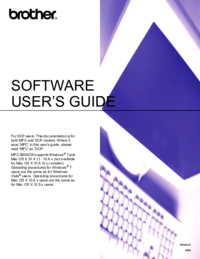



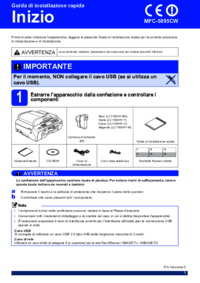
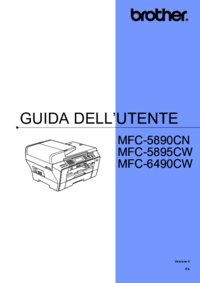
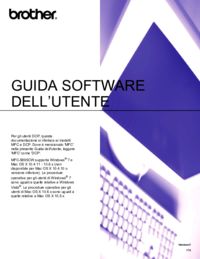

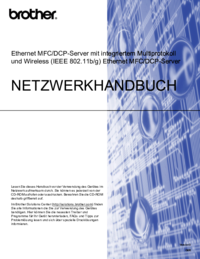

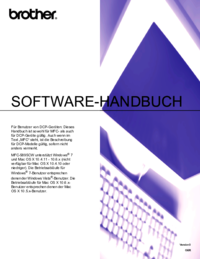

 (62 pages)
(62 pages)

 (21 pages)
(21 pages)







Comments to this Manuals